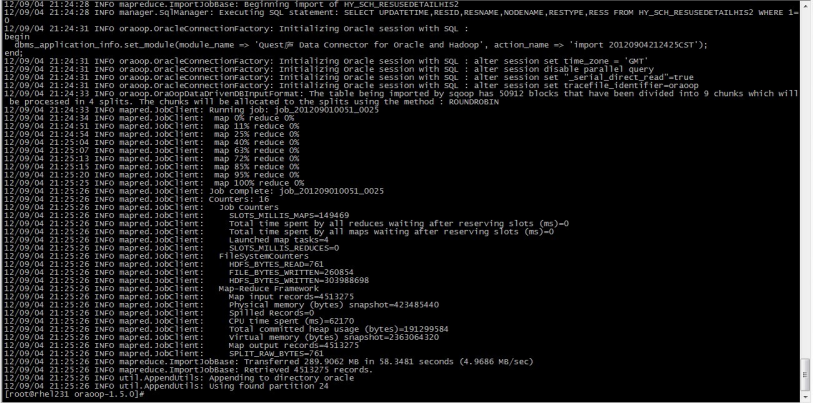文章目录
- 一、09.09 周一
- 1.1) 问题01: Windows桌面开发中,WPF和WinForm的区别和联系?
- 联系:
- 区别:
- 二、09.12 周四
- 2.1)问题01:visual studio的相关快捷键有哪些?
- 通用快捷键
- 编辑
- 导航
- 调试
- 窗口管理
- 2.2)问题02: public partial class ChoosePLReason : CommonBaseForm
- 2.3)问题03:介绍Windows Forms中的 System.Windows.Forms.DataGridViewRowCollection
- 常用属性:
- 常用方法:
- 示例代码
- 2.4) 问题04: 介绍下 C#中的 `DataGridView` 控件
- 主要特性
- 基本用法
- 注意事项
- 2.5)问题05:Windows 窗体应用程序 中有哪些常见的概念,类和控件等
- 常见概念
- 常见类
- 常见控件
- 事件
- 布局控件
- 2.6) 问题06:WPF 中有哪些常见的概念,类和控件等
- 常见概念
- 常见类
- 常见控件
- 数据绑定相关类
- 资源和样式相关类
- 三、09.13 周五
- 3.1)问题01: git怎么查询本地有哪些 commit没有 push到远端?
- 四、09.14 周六
- 4.1)问题01:C#代码中的 dll文件
- 创建DLL文件
- 使用DLL文件
- 示例
- 4.2) 问题02: C#中的注解(特性)
- 4.3) 问题03:AssemblyInfo.cs文件 [assembly: AssemblyTitle("MyCode.Entity")]
- 4.4)问题04:C#中 using 块语句
- 4.5)问题05:WinForm中的 Form类的使用
- 1. 创建一个基本的Form
- 2. 添加控件
- 3. 处理事件
- 4. 显示和关闭窗口
- 5. 设置窗口属性
- 总结
- 4.6)问题06: VS开发C#代码时,什么样的文件点击会打开可视化的窗体界面?
- 五、09.15 周日
- 5.1)问题01: 企业应用集成EAI提供的4个层次的服务,从下往上依次是什么服务?
- 5.2)问题02: 嵌入式软件架构中的两种模式架构:层次化模式架构 和 递归模式架构要怎么理解?
- 1. **层次化模式架构(Hierarchical Architecture Pattern)**
- 核心特点:
- 应用场景:
- 层次化架构的优缺点:
- 2. **递归模式架构(Recursive Architecture Pattern)**
- 核心特点:
- 应用场景:
- 递归架构的优缺点:
- 总结
- 5.3)问题03:点对点模式架构和代理模式架构介绍下
- 1. **点对点模式架构(Peer-to-Peer Architecture)**
- 概述:
- 核心特点:
- 工作机制:
- 应用场景:
- 优缺点:
- 2. **代理模式架构(Proxy Architecture)**
- 概述:
- 核心特点:
- 工作机制:
- 应用场景:
- 优缺点:
- 总结
- 5.4)问题04:构件组装中的层次组装、叠加组装、顺序组装要怎么理解?
一、09.09 周一
1.1) 问题01: Windows桌面开发中,WPF和WinForm的区别和联系?
WPF (Windows Presentation Foundation) 和 WinForms (Windows Forms) 都是用于开发Windows桌面应用程序的技术栈,但是它们之间存在一些重要的区别和联系:
联系:
- 目标平台:两者都是.NET框架的一部分,旨在为开发者提供创建图形用户界面(GUI)的方式。
- 编程语言:都可以使用C#或者VB.NET等.NET支持的语言进行开发。
- IDE支持:Visual Studio提供了对这两种技术的集成设计支持。
区别:
- 显示技术:WPF使用矢量图形和DirectX进行渲染,而WinForms则依赖于GDI+(Graphics Device Interface Plus)。这意味着WPF可以提供更高质量的图像,并且更容易处理复杂的视觉效果。
- XAML:WPF引入了XAML(可扩展应用程序标记语言),这是一种XML衍生的语言,用来定义和链接用户界面及其组件。WinForms使用的是基于二进制的形式来保存窗体布局。
- 数据绑定:虽然两者都支持数据绑定,但是WPF的数据绑定机制更为强大,支持双向绑定,以及更复杂的绑定表达式。
- 动画与媒体:WPF内置了对动画、音频和视频的强大支持,而这些在WinForms中需要额外的工作才能实现。
- 灵活性:WPF允许开发者创建高度定制化的控件,提供了更灵活的布局模型,而WinForms在这方面相对较为传统和固定。
- 多平台支持:WPF最初仅限于Windows平台,但随着.NET Core和.NET 5及更高版本的发展,WPF也获得了跨平台的能力。WinForms同样受益于.NET Core的跨平台特性,但其主要设计目标仍然是Windows操作系统。
总的来说,WPF是一个更为现代的选择,尤其是在需要复杂UI设计的应用程序中。WinForms则因其简单易用,在构建基本的业务应用程序方面仍然非常受欢迎。选择哪一个取决于具体项目的需求和个人偏好。
二、09.12 周四
2.1)问题01:visual studio的相关快捷键有哪些?
Visual Studio 是一个功能强大的集成开发环境 (IDE),提供了许多快捷键来提高开发效率。以下是一些常用的快捷键:
通用快捷键
- Ctrl + Shift + N: 新建项目
- Ctrl + O: 打开文件
- Ctrl + S: 保存文件
- Ctrl + Shift + S: 全部保存
- Ctrl + P: 打印
- Ctrl + Z: 撤销
- Ctrl + Y: 重做
- Ctrl + X: 剪切
- Ctrl + C: 复制
- Ctrl + V: 粘贴
- Ctrl + A: 全选
- Ctrl + F: 查找
- Ctrl + H: 替换
- Ctrl + Shift + F: 全局查找
- Ctrl + Shift + H: 全局替换
编辑
- Ctrl + K, Ctrl + C: 注释选中代码
- Ctrl + K, Ctrl + U: 取消注释选中代码
- Ctrl + K, Ctrl + D: 格式化文档
- Ctrl + K, Ctrl + F: 格式化选中代码
- Ctrl + Space: 触发 IntelliSense
- Ctrl + .: 快速修复(显示快速操作)
导航
- Ctrl + T: 转到所有(文件、类型、成员等)
- Ctrl + ,: 快速查找文件
- F12: 转到定义
- Alt + F12: 查看定义
- Ctrl + -: 向后导航
- Ctrl + Shift + -: 向前导航
调试
- F5: 启动调试
- Shift + F5: 停止调试
- F9: 切换断点
- F10: 逐过程
- F11: 逐语句
- Shift + F11: 退出当前函数
窗口管理
- Ctrl + Alt + L: 打开解决方案资源管理器
- Ctrl + Alt + O: 打开输出窗口
- Ctrl + , Ctrl + M: 打开错误列表
- Ctrl + Alt + X: 打开工具箱
这些快捷键可以帮助你更高效地使用 Visual Studio。你可以在 Visual Studio 中自定义快捷键,以适应你的工作习惯。
2.2)问题02: public partial class ChoosePLReason : CommonBaseForm
在C#中,partial关键字允许将一个类、结构或接口的定义分割成多个文件。每个文件都包含该类、结构或接口的一部分定义,最终在编译时所有部分会被组合成一个完整的定义。这在大型项目中非常有用,因为它允许多个开发人员同时编辑同一个类而不会产生冲突。
下面是一个关于partial类的简单示例:
文件1:ChoosePLReason_Part1.cs
public partial class ChoosePLReason : CommonBaseForm
{
public void Method1()
{
Console.WriteLine("Method1 in Part1");
}
}
文件2:ChoosePLReason_Part2.cs
public partial class ChoosePLReason : CommonBaseForm
{
public void Method2()
{
Console.WriteLine("Method2 in Part2");
}
}
在编译时,这两个文件会被组合成一个完整的ChoosePLReason类,包含Method1和Method2方法。
你可以在任何一个部分中定义构造函数、属性、方法等,并且这些部分共享同一个类的成员。
需要注意的是:
- 所有部分必须使用
partial关键字。 - 所有部分必须在同一个命名空间中。
- 所有部分组合起来必须形成一个有效的类定义。
2.3)问题03:介绍Windows Forms中的 System.Windows.Forms.DataGridViewRowCollection
System.Windows.Forms.DataGridViewRowCollection 是 Windows Forms 中 DataGridView 控件的一部分,用于表示 DataGridView 控件中的所有行的集合。DataGridView 是一个非常强大的控件,可以用来显示和管理数据表格。
以下是一些常用的 DataGridViewRowCollection 方法和属性:
常用属性:
Count: 获取集合中实际包含的元素数。Item[Int32 index]: 获取或设置指定索引处的行。
常用方法:
Add(): 添加一行到DataGridView。Add(Object[] values): 使用指定的值添加一行到DataGridView。Clear(): 从集合中删除所有行。Contains(DataGridViewRow dataGridViewRow): 确定指定的行是否在集合中。Remove(DataGridViewRow dataGridViewRow): 从集合中移除指定的行。RemoveAt(Int32 index): 移除指定索引处的行。
示例代码
以下是一个简单的示例,展示如何使用 DataGridViewRowCollection 在 DataGridView 中添加和移除行:
using System;
using System.Windows.Forms;
public class DataGridViewExample : Form
{
private DataGridView dataGridView;
public DataGridViewExample()
{
dataGridView = new DataGridView
{
Dock = DockStyle.Fill,
ColumnCount = 3
};
// 添加列标题
dataGridView.Columns[0].Name = "ID";
dataGridView.Columns[1].Name = "Name";
dataGridView.Columns[2].Name = "Age";
// 添加行
string[] row1 = new string[] { "1", "John Doe", "30" };
string[] row2 = new string[] { "2", "Jane Smith", "40" };
dataGridView.Rows.Add(row1);
dataGridView.Rows.Add(row2);
// 移除第一行
dataGridView.Rows.RemoveAt(0);
Controls.Add(dataGridView);
}
[STAThread]
static void Main()
{
Application.EnableVisualStyles();
Application.Run(new DataGridViewExample());
}
}
这个示例创建了一个包含三列的 DataGridView,然后添加了两行数据,并移除了第一行。DataGridView 控件被添加到窗体中并显示。
2.4) 问题04: 介绍下 C#中的 DataGridView 控件
DataGridView 是 C# 中用于显示和编辑表格数据的控件,通常用于 Windows 窗体应用程序中。它功能强大且灵活,能够处理大量数据,并提供多种自定义和扩展选项。以下是 DataGridView 控件的一些主要特性和使用方法:
主要特性
- 数据绑定:
DataGridView可以绑定到多种数据源,如DataTable、BindingSource、List<T>等。 - 列类型:支持多种列类型,包括文本框列(
DataGridViewTextBoxColumn)、复选框列(DataGridViewCheckBoxColumn)、按钮列(DataGridViewButtonColumn)等。 - 排序和过滤:支持对数据进行排序和过滤,用户可以通过点击列头来排序数据。
- 自定义外观:可以自定义单元格、行、列和整个控件的外观,包括颜色、字体和边框样式等。
- 事件处理:提供了丰富的事件,如
CellClick、CellValueChanged、RowEnter等,以便处理用户交互。 - 编辑和验证:支持单元格和行的编辑,并提供了数据验证功能。
基本用法
以下是一个简单的示例,展示了如何在 Windows 窗体应用程序中使用 DataGridView 控件:
using System;
using System.Data;
using System.Windows.Forms;
public class DataGridViewExample : Form
{
private DataGridView dataGridView;
public DataGridViewExample()
{
InitializeComponent();
}
private void InitializeComponent()
{
this.dataGridView = new DataGridView();
this.SuspendLayout();
// 设置 DataGridView 属性
this.dataGridView.ColumnHeadersHeightSizeMode = DataGridViewColumnHeadersHeightSizeMode.AutoSize;
this.dataGridView.Location = new System.Drawing.Point(13, 13);
this.dataGridView.Name = "dataGridView";
this.dataGridView.Size = new System.Drawing.Size(600, 400);
this.dataGridView.TabIndex = 0;
// 添加 DataGridView 到窗体
this.Controls.Add(this.dataGridView);
// 窗体属性
this.ClientSize = new System.Drawing.Size(800, 450);
this.Name = "DataGridViewExample";
this.Text = "DataGridView 示例";
this.Load += new System.EventHandler(this.DataGridViewExample_Load);
this.ResumeLayout(false);
}
private void DataGridViewExample_Load(object sender, EventArgs e)
{
// 创建 DataTable 并添加数据
DataTable table = new DataTable();
table.Columns.Add("ID", typeof(int));
table.Columns.Add("Name", typeof(string));
table.Columns.Add("Age", typeof(int));
table.Rows.Add(1, "Alice", 30);
table.Rows.Add(2, "Bob", 25);
table.Rows.Add(3, "Charlie", 35);
// 将 DataTable 绑定到 DataGridView
this.dataGridView.DataSource = table;
}
[STAThread]
static void Main()
{
Application.EnableVisualStyles();
Application.SetCompatibleTextRenderingDefault(false);
Application.Run(new DataGridViewExample());
}
}
注意事项
- 性能:对于大量数据,可以考虑使用虚拟模式(
VirtualMode)来提高性能。 - 数据验证:在处理用户输入时,确保进行适当的数据验证,以防止无效数据的输入。
- 自定义:可以通过继承
DataGridView或其列类型,来实现更复杂的自定义行为和外观。
DataGridView 是一个非常强大的控件,通过合理使用其各种特性,可以满足大多数表格数据展示和编辑的需求。
2.5)问题05:Windows 窗体应用程序 中有哪些常见的概念,类和控件等
在Windows窗体应用程序(Windows Forms Application)中,有许多常见的概念、类和控件。以下是一些关键的部分:
常见概念
-
事件驱动编程:Windows Forms 应用程序主要基于事件驱动的编程模型,用户的操作(如点击按钮、输入文本等)会触发事件,应用程序会对这些事件作出响应。
-
控件(Control):控件是构成用户界面的基本元素,如按钮、文本框等。
-
窗体(Form):窗体是应用程序的基本容器,可以包含各种控件。
常见类
-
Form:表示一个窗体,是所有窗体类的基类。
-
Application:提供方法来启动和停止应用程序、处理消息循环等。
-
Control:所有控件的基类,提供了所有控件的基本属性和方法。
-
Button:表示一个按钮控件。
-
TextBox:表示一个文本框控件,允许用户输入文本。
-
Label:表示一个标签控件,用于显示文本。
-
DataGridView:表示一个数据网格控件,用于显示和编辑表格式数据。
-
ComboBox:表示一个组合框控件,允许用户从下拉列表中选择一个选项。
-
ListBox:表示一个列表框控件,允许用户选择一个或多个选项。
-
CheckBox:表示一个复选框控件,允许用户选择或取消选择。
-
RadioButton:表示一个单选按钮控件,通常与其他单选按钮一起使用,允许用户选择一个选项。
常见控件
-
Button:按钮,用户点击以触发操作。
-
Label:标签,用于显示文本或说明。
-
TextBox:文本框,用户可以在其中输入文本。
-
ComboBox:组合框,提供下拉列表供用户选择。
-
ListBox:列表框,显示一组项供用户选择。
-
CheckBox:复选框,用户可以选中或取消选中。
-
RadioButton:单选按钮,用户可以选择一个选项。
-
PictureBox:图片框,用于显示图像。
-
ProgressBar:进度条,用于显示操作的进度。
-
TabControl:选项卡控件,允许在多个选项卡之间切换。
事件
-
Click:当用户点击控件时触发的事件。
-
TextChanged:当控件的文本内容发生变化时触发的事件。
-
Load:当窗体加载时触发的事件。
-
FormClosing:当窗体即将关闭时触发的事件。
-
MouseEnter:当鼠标指针进入控件时触发的事件。
-
MouseLeave:当鼠标指针离开控件时触发的事件。
布局控件
-
FlowLayoutPanel:流布局面板,控件按顺序排列。
-
TableLayoutPanel:表格布局面板,控件按网格排列。
-
Panel:面板,用于容纳其他控件。
这些只是Windows Forms中的一部分常见概念、类和控件。Windows Forms 提供了丰富的控件和类库,允许开发者构建功能强大且用户友好的桌面应用程序。
2.6) 问题06:WPF 中有哪些常见的概念,类和控件等
Windows Presentation Foundation (WPF) 是用于创建桌面应用程序的强大框架。以下是一些在 WPF 中常见的概念、类和控件:
常见概念
- XAML (Extensible Application Markup Language): 一种用于定义 WPF 界面的标记语言。
- 数据绑定: 将UI元素绑定到数据源的机制,支持双向绑定。
- 样式和模板: 定义和复用UI元素外观的方式。
- 资源: 定义和管理可重用的对象和样式。
- 依赖属性: 支持WPF高级功能的属性系统。
- 路由事件: 一种事件处理机制,可在元素树中冒泡或隧道传递事件。
常见类
- Application: 表示WPF应用程序的类。
- Window: 表示一个窗口。
- UserControl: 用于创建自定义控件的基类。
- FrameworkElement: 大多数WPF控件的基类。
- DependencyObject: 依赖属性系统的基类。
- Dispatcher: 管理线程间的工作调度。
常见控件
- Button: 表示一个按钮。
- TextBox: 表示一个文本输入框。
- Label: 表示一个标签,用于显示文本。
- ComboBox: 表示一个下拉列表。
- ListBox: 表示一个列表框。
- Grid: 一个用于定义行和列布局的容器。
- StackPanel: 一个用于在水平或垂直方向上排列子元素的容器。
- Canvas: 一个用于绝对定位子元素的容器。
- DockPanel: 一个用于将子元素停靠到容器边缘的容器。
- TabControl: 一个用于创建选项卡界面的控件。
数据绑定相关类
- Binding: 定义数据绑定的类。
- BindingExpression: 表示单个绑定的实例。
- IValueConverter: 用于在绑定时转换数据的接口。
- INotifyPropertyChanged: 通知属性值更改的接口。
资源和样式相关类
- ResourceDictionary: 用于存储资源的字典。
- Style: 定义控件外观的类。
- ControlTemplate: 定义控件结构和行为的模板。
- DataTemplate: 定义数据展示方式的模板。
通过这些概念、类和控件,你可以创建功能丰富且用户界面友好的WPF应用程序。
三、09.13 周五
3.1)问题01: git怎么查询本地有哪些 commit没有 push到远端?
你可以使用 git log 命令来查询本地有哪些 commit 没有 push 到远端。具体步骤如下:
- 打开终端并进入你的 Git 仓库目录。
- 运行以下命令:
git log origin/your-branch..your-branch
其中 your-branch 是你当前所在的分支的名称。例如,如果你当前在 main 分支上,命令将是:
git log origin/main..main
这个命令将显示自从你上次从远端拉取代码后,当前分支上新增的 commit。
另外,你也可以使用以下命令来查看本地和远端分支的差异:
git log HEAD..origin/your-branch
这个命令显示的是远端分支上有而本地分支上没有的 commit。
为了简化操作,你还可以使用 git status 命令来检查是否有未推送的 commit:
git status
如果有未推送的 commit,git status 会在输出中显示类似以下的信息:
Your branch is ahead of 'origin/your-branch' by X commits.
其中 X 是未推送的 commit 数量。
四、09.14 周六
4.1)问题01:C#代码中的 dll文件
在C#中,DLL(动态链接库)文件是一种包含可重用代码和资源的文件。DLL文件可以包含类、方法、属性等,可以在不同的C#项目中共享和使用。使用DLL文件的主要好处是代码重用、模块化和易于维护。
以下是如何在C#项目中创建和使用DLL文件的基本步骤:
创建DLL文件
-
创建类库项目:
打开Visual Studio并创建一个新的项目,选择“类库”(Class Library)项目类型。这将生成一个DLL文件。 -
编写代码:
在类库项目中编写你希望封装在DLL中的代码。例如:namespace MyLibrary { public class MyClass { public string GetMessage() { return "Hello from MyLibrary!"; } } } -
构建项目:
构建(Build)类库项目,Visual Studio将生成一个DLL文件,通常位于项目的bin\Debug或bin\Release文件夹中。
使用DLL文件
-
引用DLL文件:
在你希望使用DLL文件的项目中,右键点击“引用”(References)节点,选择“添加引用”(Add Reference),然后选择“浏览”(Browse)并找到你生成的DLL文件。 -
使用命名空间:
在代码文件中使用using语句引入DLL文件中的命名空间,然后可以创建类的实例并调用其方法。例如:using MyLibrary; class Program { static void Main() { MyClass myClass = new MyClass(); Console.WriteLine(myClass.GetMessage()); } }
示例
以下是一个完整的示例,展示如何创建和使用DLL文件:
-
创建类库项目:
// MyLibrary.cs namespace MyLibrary { public class MyClass { public string GetMessage() { return "Hello from MyLibrary!"; } } } -
构建类库项目:
生成MyLibrary.dll文件。 -
在另一个项目中引用并使用DLL文件:
// Program.cs using System; using MyLibrary; class Program { static void Main() { MyClass myClass = new MyClass(); Console.WriteLine(myClass.GetMessage()); } }
通过以上步骤,你可以创建和使用C#中的DLL文件,从而实现代码的重用和模块化。
4.2) 问题02: C#中的注解(特性)
在C#中,注解(Annotation)通常被称为“特性”(Attributes)。特性是用于在代码中添加元数据的一种方法。你可以使用特性来标注类、方法、属性、字段等,使得这些元素在运行时或编译时能够被识别和处理。
以下是一个简单的示例,展示如何在C#中使用特性:
using System;
// 自定义一个特性
[AttributeUsage(AttributeTargets.Class | AttributeTargets.Method)]
public class MyCustomAttribute : Attribute
{
public string Description { get; }
public MyCustomAttribute(string description)
{
Description = description;
}
}
// 使用自定义的特性
[MyCustomAttribute("This is a sample class")]
public class SampleClass
{
[MyCustomAttribute("This is a sample method")]
public void SampleMethod()
{
// 方法体
}
}
class Program
{
static void Main()
{
// 获取类的特性
var classAttributes = typeof(SampleClass).GetCustomAttributes(typeof(MyCustomAttribute), false);
foreach (MyCustomAttribute attr in classAttributes)
{
Console.WriteLine($"Class Attribute Description: {attr.Description}");
}
// 获取方法的特性
var methodAttributes = typeof(SampleClass).GetMethod("SampleMethod").GetCustomAttributes(typeof(MyCustomAttribute), false);
foreach (MyCustomAttribute attr in methodAttributes)
{
Console.WriteLine($"Method Attribute Description: {attr.Description}");
}
}
}
在这个示例中,我们定义了一个自定义特性 MyCustomAttribute,并将其应用到一个类和一个方法上。然后,在 Main 方法中,我们通过反射获取并打印这些特性的信息。
C# 中有许多内置的特性,如 [Obsolete]、[Serializable]、[DllImport] 等,你也可以根据需要定义自己的特性。
4.3) 问题03:AssemblyInfo.cs文件 [assembly: AssemblyTitle(“MyCode.Entity”)]
这段代码是C#语言中的一个属性(Attribute),用于为程序集(Assembly)提供元数据。具体来说,它设置了程序集的标题信息。
详细解释如下:
assembly::这是一个特性(Attribute)目标指示符,表明接下来的特性是应用于整个程序集的。AssemblyTitle:这是一个特性类,用于指定程序集的标题。标题通常是一个简短的描述,用于标识程序集的用途或内容。"JD.WMS3.Checkstock.Entity":这是传递给AssemblyTitle特性的参数,也就是程序集的标题。在这个例子中,标题是JD.WMS3.Checkstock.Entity,这可能表示这个程序集与京东(JD)的WMS(仓库管理系统)的盘点(Checkstock)相关的实体(Entity)有关。
该特性通常放置在 AssemblyInfo.cs 文件中,用于描述程序集的一些基本信息。这样的信息在生成的程序集文件(如DLL或EXE)中是可见的,并且可以在查看程序集的属性时看到。
例如,AssemblyInfo.cs 文件中的其他类似特性可能包括:
AssemblyDescription:程序集的描述。AssemblyConfiguration:程序集的配置(如Debug或Release)。AssemblyCompany:程序集的公司名称。AssemblyProduct:程序集的产品名称。
这些元数据有助于管理和识别程序集,特别是在大型项目和团队协作开发中。
4.4)问题04:C#中 using 块语句
在C#中,using块语句用于确保实现了IDisposable接口的对象在使用完之后能够被正确地释放和清理。这通常用于管理非托管资源,如文件句柄、数据库连接等。
典型的using块语句的语法如下:
using (var resource = new SomeDisposableResource())
{
// 使用resource
}
在using块结束时(大括号闭合处),resource对象的Dispose方法会被自动调用,无需显式调用Dispose方法。这有助于避免资源泄漏,并使代码更简洁和易读。
以下是一个具体的示例,演示了如何使用using块来管理文件资源:
using System;
using System.IO;
class Program
{
static void Main()
{
string path = "example.txt";
// 使用 using 块处理文件资源
using (StreamWriter writer = new StreamWriter(path))
{
writer.WriteLine("Hello, World!");
}
// 文件写入操作完成,StreamWriter 的 Dispose 方法已经被调用
Console.WriteLine("文件已写入并关闭。");
}
}
在这个例子中,StreamWriter实现了IDisposable接口,因此可以使用using块来确保文件在写入操作完成后被正确关闭。
需要注意的是,using块可以嵌套使用,以处理多个可处置对象:
using (var resource1 = new SomeDisposableResource())
{
using (var resource2 = new AnotherDisposableResource())
{
// 使用 resource1 和 resource2
}
}
在这种情况下,resource2会在using块结束时首先被释放,然后是resource1。这种嵌套使用方式确保了每个资源都能被正确地释放。
4.5)问题05:WinForm中的 Form类的使用
在WinForms应用程序中,Form类是所有窗口的基类。它提供了创建、显示和管理窗口的基本功能。以下是一些关于Form类的关键点和如何使用它的示例:
1. 创建一个基本的Form
首先,你需要创建一个新的Windows Forms应用程序。然后,你可以继承Form类来创建自定义窗口。
using System;
using System.Windows.Forms;
public class MyForm : Form
{
public MyForm()
{
// 设置窗口的标题
this.Text = "My First WinForm";
// 设置窗口的大小
this.Size = new System.Drawing.Size(800, 600);
// 可以在这里添加控件和其他初始化代码
}
[STAThread]
static void Main()
{
Application.EnableVisualStyles();
Application.SetCompatibleTextRenderingDefault(false);
// 创建并运行主窗口
Application.Run(new MyForm());
}
}
2. 添加控件
你可以在Form中添加各种控件,如按钮、标签、文本框等。
public class MyForm : Form
{
private Button myButton;
public MyForm()
{
this.Text = "My First WinForm with Button";
this.Size = new System.Drawing.Size(800, 600);
// 初始化按钮
myButton = new Button();
myButton.Text = "Click Me!";
myButton.Location = new System.Drawing.Point(350, 250);
// 添加按钮的点击事件处理程序
myButton.Click += new EventHandler(MyButton_Click);
// 将按钮添加到Form中
this.Controls.Add(myButton);
}
private void MyButton_Click(object sender, EventArgs e)
{
MessageBox.Show("Button Clicked!");
}
}
3. 处理事件
WinForms使用事件驱动编程模型。你可以通过订阅事件来处理用户交互。
private void MyButton_Click(object sender, EventArgs e)
{
MessageBox.Show("Button Clicked!");
}
4. 显示和关闭窗口
你可以使用Show和Close方法来显示和关闭窗口。
public class MyForm : Form
{
private Button closeButton;
public MyForm()
{
this.Text = "Form with Close Button";
this.Size = new System.Drawing.Size(800, 600);
closeButton = new Button();
closeButton.Text = "Close";
closeButton.Location = new System.Drawing.Point(350, 250);
closeButton.Click += new EventHandler(CloseButton_Click);
this.Controls.Add(closeButton);
}
private void CloseButton_Click(object sender, EventArgs e)
{
this.Close();
}
}
5. 设置窗口属性
你可以设置Form的各种属性,如StartPosition、FormBorderStyle、BackColor等。
public MyForm()
{
this.Text = "Custom Form";
this.Size = new System.Drawing.Size(800, 600);
this.StartPosition = FormStartPosition.CenterScreen; // 居中显示
this.FormBorderStyle = FormBorderStyle.FixedDialog; // 固定边框
this.BackColor = System.Drawing.Color.LightBlue; // 背景颜色
}
总结
Form类是WinForms应用程序的核心,它提供了创建和管理窗口的基本功能。通过继承Form类,你可以创建自定义窗口,添加控件,处理事件以及设置各种属性。这个过程使得开发桌面应用程序变得相对简单和直观。
4.6)问题06: VS开发C#代码时,什么样的文件点击会打开可视化的窗体界面?
在使用Visual Studio开发C#代码时,通常点击具有以下扩展名的文件会打开可视化的窗体界面:
-
.cs:如果这个文件包含一个Windows窗体类(继承自
Form),那么Visual Studio会提供设计视图和代码视图两种方式。例如,Form1.cs。 -
.xaml:如果你在开发WPF(Windows Presentation Foundation)应用程序,包含XAML(Extensible Application Markup Language)的文件会提供设计视图和代码视图。例如,
MainWindow.xaml。
具体来说:
- Windows Forms应用:点击扩展名为
.cs且定义了窗体的文件会打开可视化窗体设计器。 - WPF应用:点击扩展名为
.xaml的文件会打开XAML设计器。
你的代码示例batchQueryLotB看起来像是一个方法或者变量名,不是文件名。如果你有一个具体的文件名并且希望打开可视化窗体界面,请确保文件名符合以上扩展名和内容要求。
五、09.15 周日
5.1)问题01: 企业应用集成EAI提供的4个层次的服务,从下往上依次是什么服务?
从下往上的4个服务,依次是 通讯服务、信息传递与转换服务、应用链接服务、流程控制服务

5.2)问题02: 嵌入式软件架构中的两种模式架构:层次化模式架构 和 递归模式架构要怎么理解?
在嵌入式系统中,软件架构的设计是至关重要的,它直接影响系统的性能、可扩展性和维护性。常见的两种嵌入式软件架构模式是层次化模式架构和递归模式架构。这两种模式有不同的设计思想和应用场景,理解它们有助于选择合适的架构方案来满足嵌入式系统的需求。
1. 层次化模式架构(Hierarchical Architecture Pattern)
层次化模式架构是一种分层式的设计方法,系统功能按照不同的抽象层次分层,每一层只和相邻的层次进行交互。这种架构模式的核心思想是模块化和抽象,通过分层减少系统复杂度和各部分之间的耦合性。
核心特点:
-
分层设计:系统被分成多个层,每层负责特定的功能。常见的分层方式包括:
- 硬件抽象层(HAL, Hardware Abstraction Layer):负责屏蔽底层硬件差异,提供统一的接口给上层使用。
- 操作系统层:提供基础的操作系统服务,如任务调度、内存管理等。
- 驱动层:管理具体的硬件设备,如传感器、通信模块等。
- 应用层:处理用户业务逻辑,直接面向用户需求。
-
层次间的依赖:每一层只依赖于它下面的层次,不直接与更低的层交互。上层调用下层的接口,下层通常不会调用上层的接口,这种设计保证了代码的可维护性和可扩展性。
-
松耦合、易于维护:因为每一层的职责划分明确,修改某一层的实现通常不会影响到其他层。因此,层次化架构提高了系统的可扩展性和维护性。
应用场景:
- 典型的嵌入式操作系统架构:大多数嵌入式操作系统,如RTOS(实时操作系统)或Linux嵌入式系统,通常采用层次化架构,以便于管理底层硬件和上层应用的交互。
- 适合复杂系统:当嵌入式系统需要与复杂的外设、操作系统和应用程序协作时,层次化架构有助于简化开发。
层次化架构的优缺点:
-
优点:
- 模块化设计:降低系统复杂性,易于理解和维护。
- 可扩展性强:新功能可以通过增加层或扩展现有层来实现,而不会影响其他层。
- 可测试性好:各层可以独立进行测试,便于系统调试。
-
缺点:
- 性能损失:由于需要经过多层的调用,某些情况下可能会导致额外的开销,尤其是在实时系统中需要精确控制时,层次间的开销可能会影响性能。
- 灵活性较差:不同层次的固定接口和抽象可能限制某些优化,无法灵活调整。
2. 递归模式架构(Recursive Architecture Pattern)
递归模式架构是一种相对更加灵活的设计模式,它将系统视为相同架构模式的自我重复结构,每一层都可能包含子系统或模块,这些子系统或模块本身也可以是递归结构。递归架构的核心思想是将问题分解为更小的相同问题,层次与子系统的关系是递归的。
核心特点:
-
自我重复结构:系统的每个层次都可以看作一个完整的子系统,而这些子系统的架构与整个系统架构类似,即系统内的各个部分采用相同的设计原则和模式。例如,控制系统中的每一个控制模块可能内部都遵循同样的架构,这种结构可以递归扩展到整个系统。
-
灵活性强:递归架构允许在系统的不同层次和模块之间采用相似的设计,不需要为不同层次创建完全独立的架构。它能够适应更复杂的场景和需求变化,且模块之间更加独立。
-
无明确层次划分:与层次化架构不同,递归架构没有严格的层次依赖。子系统和模块之间可以进行更加灵活的交互,而不是像层次化架构那样只能与相邻层次通信。
应用场景:
- 适合复杂嵌套系统:递归模式架构常用于复杂的嵌入式系统,尤其是那些需要在不同层级上进行相似操作的场景。比如,嵌入式系统中某些复杂的控制算法,或是分布式系统架构中,递归模式架构能够更好地组织和扩展。
- 网络协议栈设计:递归模式架构常用于网络协议栈,协议栈的每一层可能调用子层的操作,但整体遵循相同的结构和操作模式。
递归架构的优缺点:
-
优点:
- 灵活性高:递归架构允许系统在不同层次上实现相似的模式,因此它非常适应复杂的系统设计,适合那些需要频繁调整和扩展的应用场景。
- 模块独立性强:每个模块可以独立工作,易于单独修改、替换和扩展。
- 简化设计:递归的设计原则在系统各层次上保持一致,减少了设计复杂性。
-
缺点:
- 设计复杂度高:尽管递归模式简化了模块间的设计,但整个系统的设计和维护可能会因为其灵活性而变得复杂,尤其是在规模较大的系统中。
- 资源开销大:递归调用可能会带来性能开销,尤其是在资源有限的嵌入式环境中,递归结构可能会增加栈空间的需求以及执行时间。
总结
- 层次化模式架构:分层设计,强调模块化和抽象,适合复杂系统的模块管理和维护,具有良好的可扩展性和可维护性,但可能牺牲性能。
- 递归模式架构:灵活的自我重复结构,适合复杂和动态需求变化的场景,具有高度的灵活性和模块独立性,但设计复杂,可能带来资源和性能开销。
选择哪种架构取决于系统的复杂性、实时性要求、模块化需求以及开发和维护成本的平衡。
5.3)问题03:点对点模式架构和代理模式架构介绍下
点对点模式架构(Peer-to-Peer Architecture)和代理模式架构(Proxy Architecture)是两种常见的系统架构模式,它们在通信模式、适用场景和设计思路上有明显区别。下面我分别介绍它们的特点、工作机制和应用场景。
1. 点对点模式架构(Peer-to-Peer Architecture)
概述:
点对点(P2P)模式架构是一种分布式系统架构,其中每个节点(Peer)都是对等的,既是客户端也是服务器。每个节点能够独立运行,可以直接与其他节点通信,而不依赖于一个中央服务器。P2P架构强调的是节点之间的对等关系,系统中的节点可以互相协作、共享资源,且通常具备较高的自治性。
核心特点:
- 去中心化:没有单一的中央服务器,每个节点在功能上都是对等的。系统中的每个节点既可以请求服务,也可以提供服务。
- 分布式资源共享:节点之间共享计算资源、存储资源等,资源分布在多个节点中,系统的总资源能力随节点数量增加而提升。
- 扩展性强:系统中可以动态地添加或移除节点,系统的规模和能力可以扩展而不会影响整个架构的性能。
- 节点自治:每个节点可以独立工作,无需依赖中央控制,因此单点故障风险低。
工作机制:
- 在P2P系统中,节点之间可以直接通信,每个节点可以作为客户端向其他节点请求资源或服务,同时作为服务器为其他节点提供资源或服务。
- 典型的P2P通信方式包括分布式哈希表(DHT)用于查找和存储数据,或采用泛洪搜索来查找其他节点的资源。
应用场景:
- 文件共享:如著名的P2P文件共享网络(BitTorrent、eDonkey等),用户可以在不同节点间分享文件。
- 区块链:区块链系统也是基于P2P架构的,网络中的每个节点都对等地参与交易验证和区块生成。
- 分布式计算:如SETI@home等分布式计算项目,将复杂计算任务分发给大量用户节点来处理。
优缺点:
-
优点:
- 扩展性强:节点可以自由加入或离开,不会对系统整体造成影响。
- 单点故障容忍性高:没有单一的服务器,故障容忍度强。
- 分散负载:资源请求可以分布在多个节点上,降低了单点压力。
-
缺点:
- 管理复杂:由于去中心化,系统管理和协调变得更加复杂。
- 安全问题:每个节点都是独立的,恶意节点可能影响系统安全,防止恶意节点或数据篡改的难度较大。
- 资源分布不均衡:部分节点可能承载了较多的负载,导致性能瓶颈。
2. 代理模式架构(Proxy Architecture)
概述:
代理模式架构是一种典型的中介模式,系统中的客户端并不直接与目标服务器进行通信,而是通过一个代理服务器(Proxy)进行中转。代理服务器在客户端和目标服务器之间充当中介,转发请求和响应,并可以在此过程中进行额外的处理(如缓存、过滤、负载均衡等)。
核心特点:
- 中介角色:代理服务器充当客户端与目标服务器之间的中介。客户端的请求首先发送给代理服务器,由代理服务器再向目标服务器发送请求,目标服务器的响应也通过代理服务器返回给客户端。
- 请求控制:代理服务器可以对请求进行控制和管理,比如进行缓存优化、过滤非法请求、负载均衡、日志记录等。
- 隐藏真实信息:代理服务器可以隐藏客户端或目标服务器的真实IP地址,提供一定的隐私保护或增强系统的安全性。
- 集中管理:代理服务器可以集中管理流量和请求,提高系统的可控性。
工作机制:
- 客户端发送的请求首先到达代理服务器。代理服务器根据请求的内容决定如何处理:有时它可以直接响应(例如从缓存中返回数据),有时它需要将请求转发给目标服务器。
- 目标服务器返回响应后,代理服务器可以对响应进行处理(例如数据压缩、加密等),然后将结果返回给客户端。
常见的代理服务器类型:
- 正向代理:位于客户端和服务器之间,帮助客户端访问外部服务器。例如,一个正向代理可以帮助用户访问被屏蔽的网站,或用于局域网中的安全控制。
- 反向代理:位于服务器端,代理外部请求并将它们分发给后端的服务器。例如,负载均衡器就是一种反向代理,用于将流量均匀分布到多个后端服务器。
应用场景:
- Web代理:在网络中使用代理服务器帮助用户访问网页,进行内容缓存,减少网络带宽消耗。
- 负载均衡:代理服务器可以将请求分配给多个后端服务器,以平衡负载、提高系统响应速度和可靠性。
- 安全网关:通过代理模式,可以过滤恶意请求、监控流量、隐藏服务器位置,提高安全性。
- 内容分发网络(CDN):代理服务器可以将静态内容(如图片、视频)缓存到多个代理节点中,用户请求时从最近的代理服务器返回结果,提高访问速度。
优缺点:
-
优点:
- 提高系统性能:通过缓存减少对后端服务器的负载,提高响应速度。
- 增强安全性:代理服务器可以隐藏真实的服务器信息,保护服务器不受直接攻击。
- 集中管理:可以对所有请求和响应进行统一的监控和管理。
-
缺点:
- 增加延迟:代理服务器引入了一个中间环节,可能增加请求的延迟。
- 单点故障:代理服务器如果出现故障,可能会导致整个系统瘫痪。
- 复杂性增加:代理服务器需要额外的维护和管理,系统设计更加复杂。
总结
-
点对点模式架构:是一种去中心化的架构模式,所有节点都是对等的,适合分布式文件共享、区块链等场景,优点是扩展性强、单点故障容忍度高,但管理复杂且有安全挑战。
-
代理模式架构:是一种中介式的架构模式,代理服务器在客户端和目标服务器之间充当中转角色,适合用于缓存优化、负载均衡和安全控制。优点是集中管理和提高性能,但也增加了系统的复杂性和潜在的单点故障风险。
这两种架构模式在嵌入式系统、分布式计算、网络通信等场景中都有广泛应用,选择合适的架构取决于具体的应用需求和系统设计目标。
5.4)问题04:构件组装中的层次组装、叠加组装、顺序组装要怎么理解?
在软件工程和系统集成中,“组装”指的是将独立开发的组件(或称为“构件”)组合成更大的系统或子系统的过程。以下是三种常见的组装方式及其含义:
-
层次组装(Layered Composition):
层次组装是指按照一定的层次结构来组织和集成组件。在这种方法中,较低层次的组件作为较高层次组件的基础。例如,在构建一个软件系统时,可能会先构建操作系统、数据库管理等基础设施层,然后在其上构建中间件层,最后再构建应用程序层。每一层都依赖于其下的层次所提供的服务。 -
叠加组装(Stacking Composition):
叠加组装的概念与层次组装有些类似,但它更多地强调组件之间的堆叠关系,其中每一个组件都可以在前一个组件的基础上添加新的功能。这种组装方式常见于模块化系统的设计,例如,一个Web服务器可能首先是一个基本的HTTP服务,然后通过添加SSL支持、缓存机制等功能模块来增强其能力。 -
顺序组装(Sequential Composition):
顺序组装指的是按特定的顺序连接组件的过程,其中每个组件的输出作为下一个组件的输入。这种方式常见于处理流水线或工作流的场景,其中一系列的任务需要按照预定的顺序来执行。例如,在数据处理管道中,原始数据首先经过预处理步骤,然后进行分析,最后产生报告。
这些组装方式的选择取决于具体的应用场景、系统架构以及组件间的依赖关系。在实际项目中,可能会结合使用这些方法来满足复杂的需求。